Muestra por qué nunca, nunca, nunca debes usar el pixelado como técnica de ocultamiento. Para una descripción más completa de cómo funciona esto, consulta la entrada de blog aquí.

Cómo Probarlo
Clona el repositorio desde Github:
https://github.com/BishopFox/unredacter.git
cd unredacter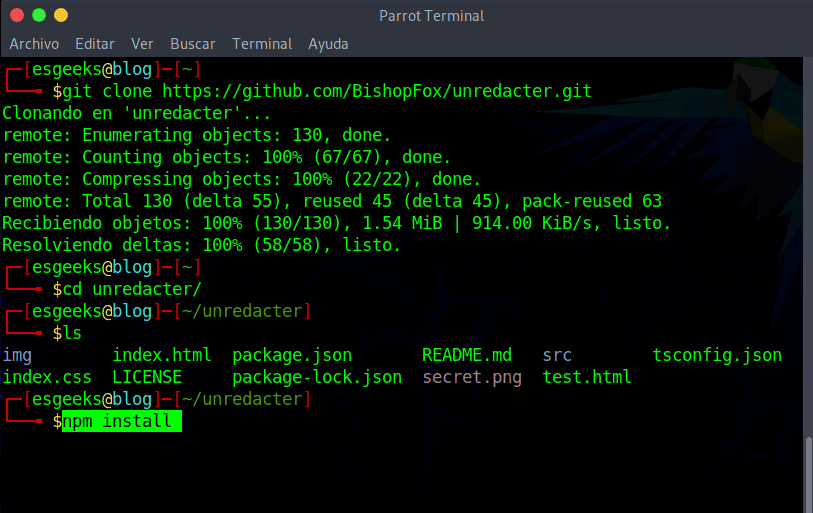
Instala las dependencias:
npm installEntonces empieza con:
npm startEso es todo.
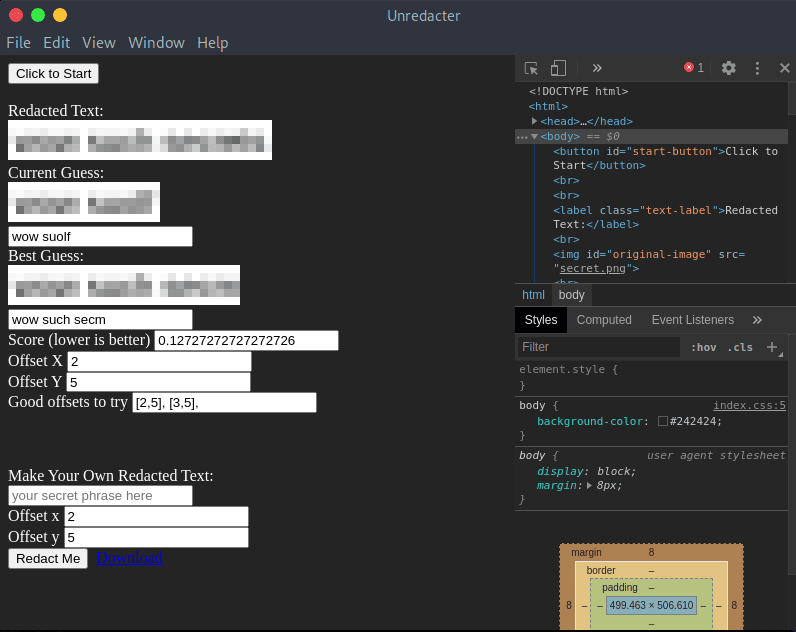
Cómo Romper tu Propia Imagen Pixelada
Esto es un poco manual y para nada racionalizado. Creo que verás por qué. Aquí está:
- Recorta tu imagen sólo en el área pixelada. Sin bordes, sin otro texto. Reemplaza
secret.pngcon eso. Recomiendo hacerlo en GiMP. - Tome nota del tamaño del bloque (es sólo el tamaño de cada bloque pixelado). Reemplaza
blockSizeen el código con eso. - Poner el CSS a punto. Esta es la parte más difícil y la que más tiempo lleva. Intenta introducirlo en
test.htmly verlo en Chrome. Modifícalo hasta que puedas replicar un texto de muestra lo más exactamente posible. Presta especial atención al espacio entre palabras y letras. Si se desvía, entonces todo se estropeará. También el peso de la fuente, o si no las cosas acabarán siendo demasiado claras u oscuras. No es posible insistir lo suficiente en la importancia de este paso, ya que todo depende de la capacidad de reproducir correctamente los caracteres redactados. - Determina qué conjunto de caracteres quieres probar. Está en la parte superior de
preload.ts.
Pulsa el botón “go” y comprueba si funciona.
La conclusión es que cuando necesites censurar un texto, utiliza barras negras que cubran todo el texto. Nunca utilices nada más. Nada de pixelar, nada de difuminar, nada de desenfocar, nada de arremolinar. Ah, y asegúrate de editar realmente el texto como una imagen. No cometas el error de cambiar tu documento de Word para que tenga fondo negro con texto negro. (Todavía puedes leerlo resaltándolo así). Tal vez puedes intentar con PDF REDACTOR.
unredacter (este enlace se abre en una nueva ventana) por BishopFox (este enlace se abre en una nueva ventana)
Never ever ever use pixelation as a redaction technique

